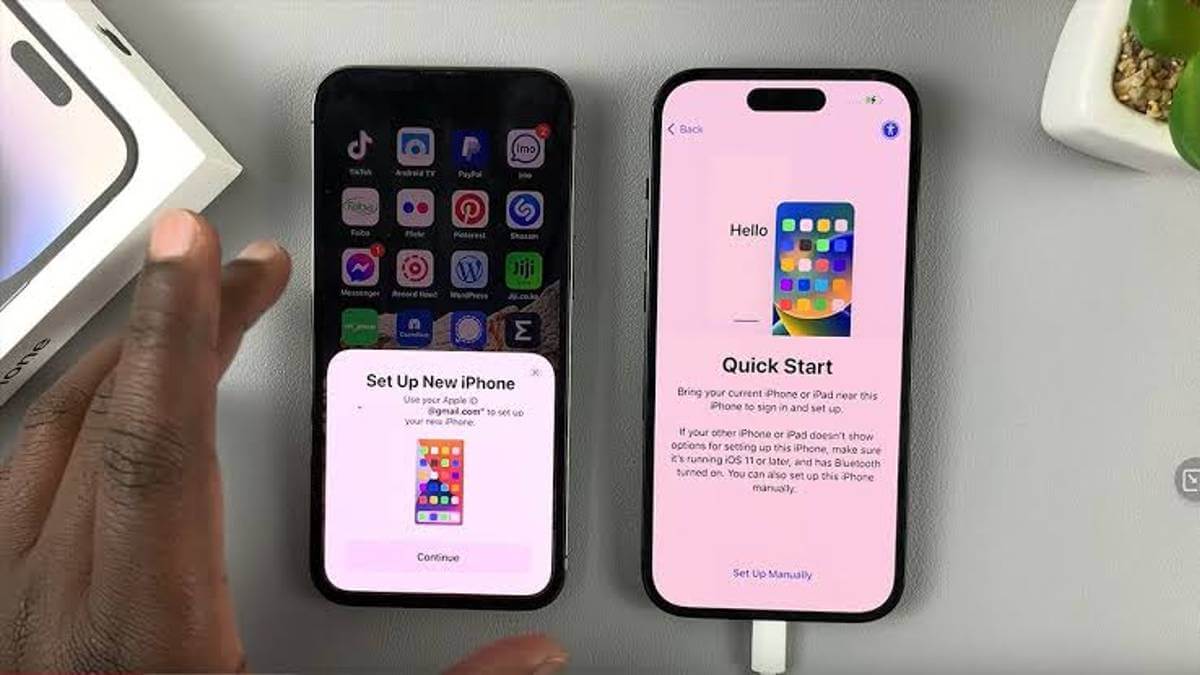Как мога да преместя данните си на iPhone 14?

Ако си задавате въпроса „Как да преместя данните си на iPhone 14?“ Ако търсите отговора на въпроса, ние сме подготвили изчерпателно ръководство за вас.
Най-новото чудо на Apple iPhone 14s беше пуснато в продажба миналия месец. Устройствата, които бяха закупени от милиони хора за кратко време, постигнаха голям успех. Много потребители, преминаващи от Android към iPhone 14, са търсили начини да мигрират данните си правилно. И така , как да преместите данни на нов iPhone? Ето отговорите на вашите въпроси.
Прочети Още: Стари приложения няма да работят на Pixel 7 и Pixel 7 Pro
Мигриране на данни към iPhone 14
- Как да използвате iPhone 14 Quick Start?
- Прехвърляне на данни от Android към iPhone 14
- Прехвърлете данни от стар iPhone към iPhone 14
Как да използвате iPhone 14 Quick Start?
Опцията за бързо стартиране, която Apple предлага за устройства с операционна система iOS от дълго време, спестява на много потребители необходимостта от трудните инсталационни процеси. Бърз старт , който можете да използвате за лесно прехвърляне на вашите данни към вашия нов iPhone , работи на устройства с iOS 11 и по-нов софтуер. Можете да следвате инструкциите по-долу, за да настроите телефона с Quick Start на iPhone 14s.
- Поставете новото си устройство до съществуващото.
- Когато включите новото си устройство, следвайте инструкциите на екрана, за да завършите процеса на бързо стартиране.
- Уверете се, че вашето ново и старо устройство са свързани към WiFi.
- По време на този процес включете клетъчната връзка, ако желаете.
- Изберете този, който ви подхожда от опциите за защита на Face ID или Touch ID.
- Изберете как искате да прехвърлите вашите данни.
- Уверете се, че и старото, и новото ви устройство се зареждат и са близо едно до друго, докато процесът на прехвърляне на данни приключи.
Прехвърляне на данни от Android към iPhone 14
Тъй като iPhone има някои предимства пред устройствата с Android по отношение на много функции, повечето потребители може да искат да преминат към iPhone, след като са използвали устройства с Android дълго време.
Въпреки че има технически разлики в софтуера между вашето старо устройство и вашия нов iPhone, процесът на прехвърляне на данни може да стане много по-лесен благодарение на разработените приложения.
Има много методи, които можете да използвате за прехвърляне на данни от стар Android към iPhone 14 . За да извършите процеса лесно, можете да следвате инструкциите по-долу.
- Включете новия си iPhone 14 и го поставете в непосредствена близост до старото си устройство с Android.
- Когато стигнете до екрана за бърз старт, изберете Ръчна настройка.
- Влезте в екрана Приложения и данни.
- Докоснете „Преместване на данни от Android“.
- Инсталирайте приложението Move to iOS на вашето старо устройство с Android от съответния магазин за приложения (Google Playstore, Samsung Store и др.).
- След като приложението е инсталирано, приемете необходимите разрешения и щракнете върху продължи.
- Когато видите опцията „Преместване от Android“ на вашия нов iPhone 14, щракнете върху „Продължи“.
- Въведете кода, който се появява на екрана на iPhone 14 на вашето Android устройство.
- За да се присъедините към временната WiFi мрежа, която iPhone създаде за вас, изберете „Свързване“ на устройството си с Android, когато пристигне известието.
На екрана, който се показва, изберете данните, които искате да прехвърлите от вашето устройство с Android, и щракнете върху Продължи.
Дръжте двата телефона включени и близо един до друг през целия процес.
Изчакайте, докато лентата за зареждане, която се появява на вашия iPhone 14, се запълни.
Когато процесът приключи, можете да използвате всички прехвърлени данни, като щракнете върху продължи на новото си устройство.
Прехвърлете данни от стар iPhone към iPhone 14
Всяка година много потребители сменят устройството си, когато се появи новият iPhone. Има три различни метода, които можете да използвате, когато прехвърляте данни от стария iPhone към iPhone 14.
Бърз старт
Бързият старт, въведен с iOS 11, се откроява като един от най-предпочитаните методи за прехвърляне на данни към новия iPhone. Като прегледате подробното ръководство, което сме подготвили за вас по-горе, можете лесно да завършите прехвърлянето на данни от старото си устройство с Quick Start .
iCloud
Един от най-предпочитаните методи за прехвърляне на данни, особено от счупен iPhone, е прехвърлянето на данни през iCloud. Можете да следвате инструкциите по-долу, за да настроите своя нов iPhone 14 чрез iCloud . Не забравяйте, че трябва да сте създали iCloud резервно копие на старото си устройство, за да можете да направите това.
Ако не сте създали резервно копие на старото си устройство, създайте резервно копие на вашето устройство в iCloud, като отидете в Настройки> Кликнете върху Потребителско име> iCloud> Архивиране> Създаване на архивиране.
- На екрана за настройка на вашия нов iPhone изберете „Настройка с iCloud“.
- В този момент включете WiFi или клетъчна връзка, ако желаете.
- Влезте в iCloud, като въведете своя Apple ID и парола.
- След този процес инсталацията ще започне. Процесът на настройка може да отнеме много време, тъй като прехвърлянето на данни през iCloud зависи изцяло от вашата клетъчна връзка или скоростта на WiFi.
- Когато процесът приключи, можете да следвате указанията на вашия телефон и да завършите инсталацията с всички ваши приложения и данни, прехвърлени на новия ви телефон.
iTunes - Архивирането чрез iTunes се откроява като един от най-бързите методи за инсталиране на новия iPhone 14. Трябва да имате компютър, за да архивирате чрез iTunes. Можете да следвате инструкциите по-долу, за да прехвърлите данни към iTunes iPhone 14 .
Ако го нямате на вашия компютър с операционна система Windows или MacOS, изтеглете приложението iTunes от интернет.
- Свържете стария си iPhone към компютъра.
- „Имате ли доверие на този компютър?“ Изберете „Да“ на въпроса.
- Изберете вашето устройство, което се показва в приложението iTunes на вашия компютър.
- Кликнете върху „Резюме“ от секцията „Настройки“ вляво.
- Изберете „Архивиране сега“ на екрана, който се появява.
- Изчакайте процесът да завърши.
- Включете вашия нов iPhone 14 и продължете с процеса на настройка.
- Докоснете „Възстановяване от Mac или PC“ в опцията „Приложения и данни“ на екрана за настройка.
- Изберете вашето устройство от приложението iTunes на вашия компютър.
- Кликнете върху „Възстановяване на резервно копие“.
- Изчакайте процесът на възстановяване да завърши.
- Завършете процеса на възстановяване според инструкциите на iPhone 14, когато процесите на компютъра приключат.